移动网优拨测系统用户操作手册
中移物联网有限公司 M8321 AT 命令用户手册 4G LTE 系列说明书

M8321 AT命令用户使用手册4G LTE系列版本:V1.3.4日期:2018-10-15中移物联网有限公司修订记录重要声明版权声明本文档中的任何内容受《中华人民共和国著作权法》的保护,版权所有 © 2018, 中移物联网有限公司,保留所有权利,但注明引用其他方的内容除外。
商标声明中移物联网有限公司的产品是中移物联网有限公司专有。
在提及其他公司及其产品时将使用各自公司所拥有的商标,这种使用的目的仅限于引用。
不作保证声明中移物联网有限公司不对此文档中的任何内容作任何明示或暗示的陈述或保证,而且不对特定目的的适销性及适用性或者任何间接、特殊或连带的损失承担任何责任。
保密声明本文档(包括任何附件)包含的信息是保密信息。
接收人了解其获得的本文档是保密的,除用于规定的目的外不得用于任何目的,也不得将本文档泄露给任何第三方。
前言文档说明该文档描述了中移物联网公司M8321平台所支持的AT命令集。
使用该命令集可以控制和管理与4G网络相关的各种业务。
阅读对象本文档适合AT命令相关开发人员使用。
内容介绍说明:说明:本文档中第十一章TCP/IP命令、第十二章异步网络命令、第十三章HTTP命令只适用于串口AT输入方式,不适用于USB口输入。
文档约定本文档采用下面醒目标志来表示在操作过程中应该特别注意的地方。
注意:提醒操作中应注意的事项。
说明:说明比较重要的事项。
目录修订记录 (1)目录 (5)第一章 AT 流程 (15)1.1开机 (15)1.1.1 流程说明 (15)1.1.2 流程分析 (15)1.1.2.1 场景描述 (15)1.1.2.2 日志打印 (15)1.2关机 (19)1.2.1 流程说明 (19)1.2.2 流程分析 (20)1.2.2.1 场景描述 (20)1.2.2.2 日志打印 (20)1.3PIN码 (20)1.3.1 流程说明 (20)1.3.2 流程分析 (21)1.3.2.1 场景描述 (21)1.3.2.2 日志打印 (21)1.4搜网 (22)1.4.1 流程说明 (22)1.4.2流程分析 (23)1.4.2.1 场景描述 (23)1.4.2.2 日志打印 (23)1.5RNDIS (24)1.5.1 流程说明 (24)1.5.2 流程分析 (25)1.5.2.1 场景描述 (25)1.5.2.2 日志分析(以 LTE 为例) (25)1.6短信 (26)1.6.1 流程说明 (26)1.6.2 流程分析 (27)1.6.2.1 场景描述 (27)1.6.2.2 日志分析 (27)1.7电话本操作 (29)1.7.1 流程说明 (29)1.7.2 流程分析 (29)1.7.2.1 场景描述 (29)1.7.2.2 日志分析 (30)1.8同步TCP/IP网络命令操作 (31)1.8.1 流程说明 (31)1.8.2 流程分析 (32)1.8.2.1 场景描述 (32)1.8.2.2 日志分析 (32)1.9异步TCP/IP网络命令操作 (34)1.9.1 流程说明 (34)1.9.2 流程分析 (35)1.9.2.1 场景描述 (35)1.9.2.2 日志分析 (35)1.10GNSS操作 (36)1.10.1 流程说明 (36)1.10.2 流程分析 (37)1.10.2.1 场景描述 (37)1.10.2.2 日志分析 (37)第二章 AT 命令简介 (39)2.1A T命令定义 (39)2.2A T信息分类 (39)2.3A T命令语法 (39)2.4A T命令格式 (40)第三章一般命令 (42)3.1TE字符集选择+CSCS (42)3.2终端报错格式设置+CMEE (43)3.3厂商信息获取+CGMI (44)3.4IMSI获取+CIMI (44)3.5IMEI获取+CGSN (45)3.6读写板号+BOARDNUM (45)3.7字符回显设置E (46)3.8命令行结束符设置S3 (47)3.9响应格式字符设置S4 (47)3.10退格字符设置S5 (48)3.11ME响应格式设置V (49)第四章呼叫控制命令 (50)4.1地址类型设置+CSTA (50)4.2拨号D (52)4.3呼叫应答A (53)4.4呼叫挂断H (54)4.5呼叫模式设置+CMOD (55)4.6呼叫挂断+CHUP (56)4.7语音呼叫模式+CVMOD (56)4.8选择承载服务类型+CBST (57)4.9服务报告控制+CR (59)4.10扩展错误报告+CEER (60)4.11扩展来电提示+CRC (62)4.12计费通知+CAOC (63)4.13累积呼叫计量值复位+CACM (64)4.14累计呼叫计量值复位+CACM (65)4.15累积呼叫计量最大值设置+CAMM (66)4.16单元价格和对应货币种类设置+CPUC (67)4.17单号码方案+CSNS (67)4.18发送DTMF音+VTS (68)4.19发送DTMF的时间间隔+VTD (69)4.20呼叫信息主动上报+ZCPI (70)4.21呼叫状态主动上报命令^DSCI (71)4.22呼叫发起指示^ORIG (73)4.23网络连通指示^CONF (73)4.24呼叫接通指示^CONN (74)4.25通话结束指示^CEND (74)4.26设置呼叫线路类型+ZCLS (77)4.27无线链路协议+CRLP (78)4.28收到CS寻呼指示+ZSRVING (79)4.29用户决定是否接听收到的CS寻呼+ZSRV ANS (80)4.30紧急号码+CEN (81)4.31本地回铃音设置+ZLRBT (82)4.32呼叫等待设置+ZCWA (82)4.33选择模式+FCLASS (82)第五章网络服务命令 (84)5.1CS网络注册+CREG (84)5.2运营商选择+COPS (86)5.3获取信号强度命令+CSQ (88)5.4信号强度主动上报+ZSQR (90)5.5获取信号强度命令(扩展的)+CESQ (91)5.6优先PLMN列表选择+CPLS (94)5.7PLMN列表编辑+CPOL (95)5.8主动上报网络信息+ZMMI (96)5.9系统模式变化指示^MODE (98)5.10系统信息获取命令^SYSINFO (100)5.11系统配置参考设置命令^SYSCONFIG (102)5.12CSG设置+ZCSG (105)5.13进行SIM卡鉴权^MBAU (107)5.14准FR设置+ZPSEUDOFR (108)5.15获取LTE信号的强度指示+ZRSSI (109)5.16获取LTE信号干扰噪声比+ZSINR (109)5.17全球运营商名称列表+COPN (110)5.18运营商名称获取+ZPLMNINFO (111)5.19运营商和BAND获取+ZPLMNBAND (112)5.20邻区信息上报+ZNCELLINFO (115)5.21LTE丢网指示+ZLTENOCELL (119)第六章补充业务命令 (120)6.1来电显示设置+CLIP (120)6.2限制主叫号码+CLIR (121)6.3连接线路身份显示+COLP (122)6.4主叫名称显示+CNAP (123)6.5限制连接线路身份的状态查询+COLR (124)6.6呼叫前转+CCFC (125)6.7呼叫等待+CCWA (127)6.8非结构化补充数据业务+CUSD (129)6.9补充业务通知+CSSN (130)6.10列出当前呼叫列表+CLCC (132)6.11呼叫相关补充业务+CHLD (134)第七章安全性命令 (136)7.1PIN码校验或解锁+CPIN (136)7.2ISIM PIN 码输入+ZIPIN (137)7.3验证PIN2码^ZPIN2 (138)7.4更改密码+CPWD (138)7.5功能锁定+CLCK (139)7.6查询PIN/PUK剩余次数+ZRAP (141)7.7ISIM查询PIN/PUK剩余次数+ZIRAP (142)7.8PUK验证功能+ZPUK (143)第八章 ME 控制和状态命令 (144)8.1操作模式设置+CFUN (144)8.2电话本选择+CPBS (145)8.3电话本容量查询+ZCPBQ (146)8.4读电话本记录+CPBR (147)8.5查询电话本记录+CPBF (149)8.6写电话本记录+CPBW (151)8.7电话本读取^SCPBR (154)8.8电话本读取+ZCPBR (156)8.9呼叫前转指示状态+ZDCFIS (156)8.10电话本写^SCPBW (158)8.11电话本写+ZCPBW (159)8.12用户号码查询+CNUM (161)8.13增加紧急号码+ZWEN (162)8.14服务供应商名称读取^SPN (162)8.15SIM/USIM卡模式识别^CARDMODE (164)8.16SIM/USIM卡的A TR信息主动上报+ZCARDATR (164)8.17一般的SIM访问+CSIM (165)8.18有限制的SIM访问+CRSM (165)8.19卡初始化完成+ZPBIC (167)8.20卡信息变更记录+ZPBCI (168)8.21卡初始化+ZUINIT (168)8.22ISIM初始化主动上报+ZISIMINIT (170)8.23卡初始化主动上报消息+ZUSTA T (170)8.24卡初始化结束上报消息+ZURDY (171)8.25R EFRESH 操作+ZREFRESH (172)8.26扩展错误码查询+ZEER (173)8.27读取卡上服务列表响应+ZCARDSRVLIST (174)8.28主动上报的插/拔卡信息+ZUSLOT (175)8.29卡满主动上报命令+ZMGSF (176)8.30进黑屏模式+ZPOWERIND (178)8.31MT就绪指示+ZMSRI (178)8.32打开逻辑通道+CCHO (178)8.33关闭逻辑通道+CCHC (179)8.34UICC逻辑通道访问+CGLA (179)8.35机卡互锁+ZTRC (180)8.36ICCID显示+ZICCID (181)8.38+ZREFRESHIND (182)8.39VSIM鉴权+ZVSIMAU (182)第九章 GPRS 命令 (184)9.1定义PDP上下文+CGDCONT (184)9.2定义二次PDP上下文+CGDSCONT (187)9.3PCO鉴权认证参数的设置+ZGPCOAUTH (189)9.4通信流过滤器/分类器+CGTFT (190)9.5通信流过滤器动态参数读取+CGTFTRDP (192)9.6服务应用质量(推荐)+CGQREQ (194)9.7服务应用质量(可接受的最小值)+CGQMIN (198)9.83G Q O S配置(推荐)+CGEQREQ (199)9.93G Q O S配置(可接受的最小值)+CGEQMIN (202)9.103G Q O S动态查询命令(协商)+CGEQNEG (205)9.11PS附着/去附着+CGATT (206)9.12当前分组交换承载+CPSB (207)9.13PDP上下文激活/去激活+CGACT (209)9.14PDP激活之后的上报+ZGIPDNS (210)9.15PDP上下文修改+CGCMOD (212)9.16删除非激活的PDP上下文+CGDEL (213)9.17进入数据状态+CGDATA (214)9.18EPS服务质量读取动态参数+CGEQOSRDP (215)9.19PDP上下文读取动态参数+CGCONTRDP (216)9.20二次PDP上下文读取动态参数+CGSCONTRDP (218)9.21获取PDP地址+CGPADDR (219)9.22对于网络请求PDP上下文激活的自动响应+CGAUTO (220)9.23对于网络请求PDP上下文激活的人工响应+CGANS (221)9.24GPRS网络注册+CGREG (222)9.25短信承载域+CGSMS (224)9.262G Q O S配置查询(协商)+ZQNEG (225)9.27分组域服务’D’ (226)9.28分组域IP服务’D’ (227)9.29自动回复网络PDP上下文激活请求’S0’ (228)9.30GPRS自动附着设置+ZGAAT (228)9.31EPS网络注册状态+CEREG (229)9.32UE的EPS操作模式+CEMODE (231)9.33设置EPS服务质量+CGEQOS (232)9.34RNDIS连接控制+ZGACT (234)9.36PS域事件上报+CGEV (235)9.37LTE背景搜索+BGLTEPLMN (238)9.38LTE子制式设置+ZEACT (239)9.39IMS注册状态+ZIMSSTA TE (240)9.40IMS呼叫状态通知+ZCCSTA TE (240)9.41IMS网络报告设置+CIREP (241)9.42PS业务搬迁+ZMOVEPS (242)9.43离网重选自定义门限设置+ZRESELPARAM (243)9.44FR TO LTE优化设置命+ZLTEFROP (244)9.45通知PS状态+ZPSSTAT (245)9.46紧急承载+CNEM (247)第十章短消息命令 (248)10.1短信到达指示+CMTI (248)10.2短信状态报告到达指示+CDSI (249)10.3新接收短信直接上报指示+CMT (251)10.4新接收短信状态报告直接上报指示+CDS (252)10.5小区广播消息直接上报指示+CBM (253)10.6选择短消息服务类型+CSMS (254)10.7设置短消息格式+CMGF (256)10.8设置文本模式下短消息参数+CSMP (257)10.9短消息服务中心号码+CSCA (258)10.10GSM7BIT格式的短消息服务中心号码+ZSCA (259)10.11选择短消息存储器+CPMS (259)10.12显示文本模式下短消息参数+CSDH (260)10.13选择小区广播信息类型+CSCB (262)10.14保存短消息业务设置命令+CSAS (263)10.15恢复短消息业务设置命令+CRES (264)10.16新短信通知设置命令+CNMI (265)10.17短信列表命令+CMGL (267)10.18读取一条短信+CMGR (271)10.19新短信确认命令+CNMA (272)10.20上层存储空间有效性通知+ZMENA (275)10.21读取短消息数据+ZMGR (276)10.22短信列表命令+ZMGL (277)10.23短信发送命令+CMGS (278)10.24发送存储区中的短消息+CMSS (281)10.25保存短消息+CMGW (282)10.27发送命令短信+CMGC (285)10.28更多短消息发送提示+CMMS (286)10.29SMS OVER IP NETWORK 能力读写命令+ZSMSOIN (287)第十一章 TCP/IP命令 (289)11.1控制多路连接命令+CMMUX (289)11.2域名解析+CMDNSGIP (290)11.3PING远程服务器+CMPING (290)11.4配置网络超时时间+IPTIMEOUT (291)11.5查询当前接入的连接状态+CMSTATE (292)11.6查询发送数据信息+CMSACK (293)11.7长连接保持命令+CIPTKA (294)11.8设置TCP/IP连接模式+CMIPMODE (295)11.9建立TCP/UDP连接(同步)+IPSTART (296)11.10关闭TCP/UDP连接(同步)+IPCLOSE (297)11.11发送数据(同步)+IPWRITE (297)11.12读取接收缓冲区数据(同步)+IPREAD (298)第十二章异步网络命令 (300)12.1建立TCP/UDP连接(异步)+CIPSTART (300)12.2关闭TCP/UDP连接(异步)+CIPCLOSE (301)12.3发送数据(异步)+CIPSEND (301)12.4配置接收数据时显示数据大小(异步)+CMHEAD (302)12.5配置接收数据时显示连接序号(异步)+CMSHOWINDEX (303)12.6配置缓存模式(异步)+CMNDI (304)12.7读取缓存的数据(异步)+CMRD (304)第十三章 HTTP命令 (306)13.1HTTP SET参数+CMHTTPSET (306)13.2HTTP GET请求+CMHTTPGET (307)13.3HTTP POST请求+CMHTTPPOST (307)13.4HTTP DL请求+CMHTTPDL (308)13.5HTTP POST向ONENET大众版平台上传数据^ONENETPOST (308)13.6HTTP GET从ONENET大众版平台获取数据^ONENETGET (310)13.7HTTP DELETE从ONENET大众版平台删数据^ONENETDELETE (311)第十四章 GNSS命令 (313)14.1开启GNSS导航系统+GNSS (313)14.2设置导航系统+GNSSTYPE (314)14.4获取原始NMEA数据+GNSSNMEA (316)第十五章 WIFI命令 (318)15.1向W I F I服务发送指令+CMWIFI (318)15.2配置W I F I基本参数+CMWIFICFG (318)15.3获取W I F I广播状态+CMWIFISTATE (320)第十六章在线TTS命令 (321)16.1TTS秘钥配置 (321)16.2TTS文本播放 (321)第十七章 FTP命令 (323)17.1建立与FTP服务器连接+FTPOPEN (323)17.2获取当前FTP服务器的目录信息+FTPLST (324)17.3文件长度查询+FTPSIZE (324)17.4FTP文件下载+FTPGET (325)17.5上传文件到FTP服务器+FTPPUT (326)17.6查询当前FTP客户端状态+FTPSTAT (326)17.7关闭FTP连接+FTPCLOSE (327)第十八章扩展AT命令 (328)18.1获取软件外部版本信息+GMR (328)18.2控制软关机命令+CMPOWD (328)18.3配置预留的IO口输出电平+CMGPIO (329)18.4重启模组+CMRESET (329)18.5配置网络指示灯+CMNETLED (330)18.6ADC电压采集+CMADC (330)18.7获取系统当前时间+CMDATE (331)18.8电话音量设置+CMVOL (332)18.9组网形态设置+ZLANENABLE (332)18.10设置URC主动上报+ZISSENDAUTO (333)18.11强制模组处于唤醒状态+S32K (334)附录A +CME ERROR 列表 (335)附录B +CMS ERROR 列表 (337)附录C +CEER 返回错误原因列表 (340)附录D HTTP ERROR 列表 (345)附录E 缩略语表 (346)附录F SMS 命令相关参数 (347)第一章 AT 流程1.1 开机1.1.1 流程说明开机流程主要分为:1.开机初始化设置2.测试 AT 命令能否正常执行,检查 USIM(/SIM)卡是否存在,设置错误码上报方式和命令回显方式,定义 PDP 上下文(数据业务需要)3.开机4.设置语音呼叫参数5.设置短消息6.电话本设置与读取7.短消息设置与读取8.查询网络信息1.1.2 流程分析1.1.2.1 场景描述模组开机后,系统进行一系列初始化流程。
移动通信网优中心工作手册

XXXXX公司无线网络优化工作手册——运维部网优中心目录1第一章网优组织及分工 (4)1.1第一节网优岗位设置 (4)1.2第二节网优岗位分工 (5)1.3第三节网优技能需求 (15)1.4第四节网优日常工作内容 (17)2第二章网优工作规范 (19)2.1第一节工作内容及频度 (19)2.2第二节工作总结及计划 (21)2.3第三节网优晨会规范(XX) (22)2.4第四节网优调整及数据制作规范 (23)2.5第五节网络测试规范 (24)2.6第六节网络清网排障规范 (27)2.7第七节网络预警作业规范 (28)2.8第八节网优数据管理规范 (29)2.9第九节工程优化规范 (30)2.10第十节网络拆闲补忙规范 (35)2.11第十一节县公司网优工作规范 (36)2.12第十二节节假日通信保障预案 (37)2.13第十三节 ATU测试保障 (50)3第三章网优管理制度 (54)3.1第一节应急车管理制度 (54)3.2第二节网优工单管理制度 (57)3.3第三节值班管理制度 (58)3.4第四节网优考勤制度 (59)3.5第五节网优工具管理制度 (61)3.6第六节网优报表管理制度 (62)3.7第七节网优学习培训制度 (64)3.8第八节网优工程项目管理制度 (65)4第四章网优作业流程 (68)4.1第一节网络规划流程 (68)4.2第二节网络优化流程 (79)4.3第三节新建基站流程 (93)1、基站命名原则 (94)2、小区命名原则 (95)3、RRU命名原则 (95)4、CI规划原则 (95)5、BSC、LAC规划原则 (96)6、BSCI规划原则 (96)7、邻区规划原则 (96)8、频点规划 (97)9、信道配置原则 (97)10、参数配置原则 (98)4.4第四节基站搬迁流程 (104)4.5第五节基站整改流程 (106)4.6第六节节假日扩容流程 (107)4.7第七节突发话务快速反应流程 (109)4.8第八节投诉处理流程 (111)4.9第九节下县工作流程 (113)5第五章网优中心考核规范 (117)5.1一考核目的 (117)5.2二考核对象 (117)5.3三考评原则 (117)5.4四量化考核分值 (118)5.5五岗位KPI考核计算 (118)1第一章网优组织及分工1.1 第一节网优岗位设置XXXXX网优中心由网优中心管理组——>网优主管——>各分组组长——>组员的岗位设置建立自上而下的管理体系,按工作类别划分6个功能组,分别为:支撑组、分析组、外场组、XX组、TD/WLAN组和综合组,对网优中心日常工作进行细化分工管理,各组人员组织架构图如下:各组主要负责工作及工作范围如下:1.2 第二节网优岗位分工1.2.1 岗位设定主管:全面负责网优室工作,具体负责网优综合管理、内部考核、协调等工作。
移动自动路测管理平台操作使用手册简易

步骤1.点击GIS窗口中的“ ”按钮。
步骤2.在弹出的图层控制页面中点击“ ”按钮,在弹出的选择界面中选中要加载的图层文件确定即可添加新的图层。
步骤3.在弹出的图层控制页面中选中一个图层后点击“ ”按钮,在随后弹出的确认提示中确认删除,即可将选中的图层删除。
步骤4.在弹出的图层控制页面中点击“ ”或“ ”按钮变动图层显示顺序。(最顶端的图层显示在系统中对应的是最上层的图层)
步骤5.点击 按钮,所选文件显示在软件中。
步骤6.双击指标所在窗口名称即可打开窗口进行指标查看。
备注:如果已选择或者已加载.Dtconfig类型的文件后,就不能选择其他类型的文件,相反如果已选择或者已加载.log、.loc或.lot类型的文件后也不能选择.Dtconfig文件;但.log、.loc或.lot这三种类型的文件可以同时加载。
方式一、点击菜单栏的“文件\ 导入文件”或者直接点击工具栏的 按钮,出现列表如图所示
选择需要关闭的文件或者选择‘关闭所有文件’将所有已经加载的文件关闭。
方式二、点击菜单栏的“文件\ 导入文件”或者直接点击工具栏的“ ”按钮
然后会弹出如图所示对话框
有log导入后导入/关闭log页面
选中需要关闭的文件后,点击 按钮,所选文件被关闭。
附图2.信令染色配置页面
步骤2.在弹出的染色配置页面中点击颜色后的 按钮,弹出如下选择颜色界面。选定颜色后确定。所选类型的事件(信令)都被染色为指定颜色。
颜色选择页面
染色后窗口显示示例
地图操作
可以在监控或回放过程中很直观的查看ATU的运行轨迹,指标轨迹及指标在某点的具体数值信息。并可根据染色很快找到指标较差的坐标位置,从而有针对性的对相应区域做具体数据分析,找出导致指标较差的原因。
网优指导书.docx
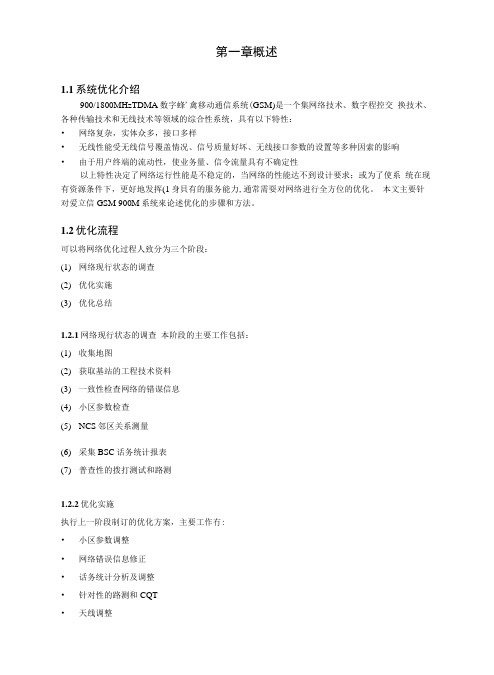
第一章概述1.1系统优化介绍900/1800MHzTDMA数字蜂'禽移动通信系统(GSM)是一个集网络技术、数字程控交换技术、各种传输技术和无线技术等领域的综合性系统,具有以下特性:•网络复杂,实体众多,接口多样•无线性能受无线信号覆盖情况、信号质量好坏、无线接口参数的设置等多种因索的影响•由于用户终端的流动性,使业务量、信令流量具有不确定性以上特性决定了网络运行性能是不稳定的,当网络的性能达不到设计要求;或为了使系统在现有资源条件下,更好地发挥(1身貝有的服务能力,通常需耍对网络进行全方位的优化。
本文主要针对爱立信GSM 900M系统來论述优化的步骤和方法。
1.2优化流程可以将网络优化过程人致分为三个阶段:(1)网络现行状态的调查(2)优化实施(3)优化总结1.2.1网络现行状态的调查本阶段的主要工作包括:(1)收集地图(2)获取基站的工程技术资料(3)一致性检查网络的错谋信息(4)小区参数检查(5)NCS邻区关系测量(6)采集BSC话务统计报表(7)普查性的拨打测试和路测1.2.2优化实施执行上一阶段制订的优化方案,主要工作冇:•小区参数调整•网络错误信息修正•话务统计分析及调整•针对性的路测和CQT•天线调整优化的实施是优化工作的核心,时间跨度比较长,而R是一个动态调整的过程。
在执行•期间需要根据当前系统的状况來制订下一步方案,直到达到优化的目标。
(对多问题的基站和服务质量差的覆盖区,进行针对性的路测和CQT,以助于优化实施,如此次东兴城区的路测)123优化总结和分析阶段木阶段的主要工作是:•対优化过程所获得的资料进行归档整理。
•描述系统性能变化走势,分析其原因。
•指出系统中尚存在的问题,以及提出相应的处理建议。
•书写优化报告当然网优的流程并不是教条的,在实际工作中,往往需要结合实际情况來执行。
1.3网络优化的人力配备和设备配置1. 3. 1人力配备:项目负责人,交换机工程师,无线分析师,BTS工程师,测试工程师,天线工程师等。
中国移动有线宽带用户手册
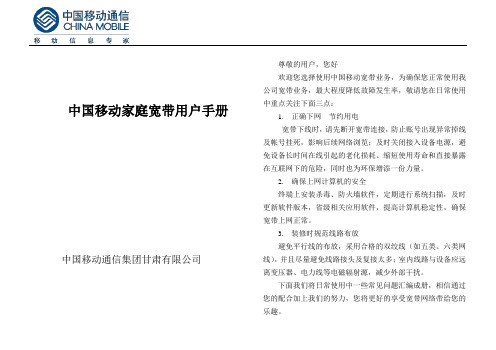
中国移动家庭宽带用户手册中国移动通信集团甘肃有限公司尊敬的用户,您好欢迎您选择使用中国移动宽带业务,为确保您正常使用我公司宽带业务,最大程度降低故障发生率,敬请您在日常使用中重点关注下面三点:1. 正确下网节约用电宽带下线时,请先断开宽带连接,防止账号出现异常掉线及帐号挂死,影响后续网络浏览;及时关闭接入设备电源,避免设备长时间在线引起的老化损耗、缩短使用寿命和直接暴露在互联网下的危险,同时也为环保增添一份力量。
2. 确保上网计算机的安全终端上安装杀毒、防火墙软件,定期进行系统扫描,及时更新软件版本,省级相关应用软件,提高计算机稳定性,确保宽带上网正常。
3. 装修时规范线路布放避免平行线的布放,采用合格的双绞线(如五类、六类网线),并且尽量避免线路接头及复接太多;室内线路与设备应远离变压器、电力线等电磁辐射源,减少外部干扰。
下面我们将日常使用中一些常见问题汇编成册,相信通过您的配合加上我们的努力,您将更好的享受宽带网络带给您的乐趣。
1. 概述中国移动家庭宽带业务采用PPPOE拨号方式,客户在成功办理业务后可获得相应账号、密码,再按照如下步骤正确设置即可尽情享受上网冲浪的快乐。
2.拨号程序设置步骤家庭宽带客户,需要安装PPPOE虚拟拨号软件才能上网。
现有的WINDOWS操作系统中,除了WINDOWS 2003有自带PPPOE虚拟拨号功能外,其它WINDOWS操作系统,如WINDOWS2000/XP/VISAT/7系统需要另外安装PPPOE虚拟拨号软件才能上网,下面介绍“WINDOWS XP自带拨号软件”的安装过程:2.3.1 创建新连接点击桌面上的“开始”->“程序”->“附件”->“通讯”->“新建连接向导”,在打开的界面中点击“下一步”,进入如下图所示的“新建连接向导”界面,选择“连接到Internet”,点击“下一步”。
2.3.2选择PPPOE拨号方式2.3.2.1在这里选择“手动设置我的连接”,点击“下一步”。
网优任我行使用说明书

网优任我行使用说明书广东经纬天地科技有限公司广东经纬天地科技有限公司目录第一章系统简介 (4)1.1网优任我行简介 (4)1.2硬件与系统要求 (4)第二章应用安装与账号注册 (5)2.1安装“网优任我行”软件 (5)2.2账号注册 (6)第三章手机APP (7)3.1信号概览 (7)3.2感知测量 (9)3.3CQT/DT专业测量 (10)3.3.1CQT测量 (10)3.3.2DT测量 (11)3.3.3CQT/DT设置 (12)3.3.4CQT/DT数据回放 (12)3.3.5CQT/DT地图 (13)3.3.6CQT/DT详情 (14)3.4一键验收 (15)3.4.1参数验证 (15)3.4.2基站勘测 (17)3.4.3CQT测试 (19)3.4.4DT测试 (21)3.4.5测试报告 (22)3.5智能基站信息 (23)3.6工程进度 (24)3.7网络诊断 (26)3.8场馆容量计算 (27)3.9线传播损耗计算 (28)3.10全网络频点频率换算 (29)3.11基站数据管理 (30)3.12专业工具管理 (31)3.13智能后台跳转功能 (31)3.14设置 (32)第四章智能后台 (33)4.1测试情况 (34)4.1.1测试详单 (34)4.1.2信号详单 (35)4.2测试报告 (36)4.2.1业务报告 (36)4.2.2MOS报告 (37)4.3台账管理 (38)4.4一键验收 (39)4.4.1勘测数据 (39)4.4.2一键报告 (40)4.5站点工程 (41)4.6地图墙 (42)4.6.1基站 (42)4.6.2路测数据 (43)第五章测速小程序 (44)5.1测网速 (44)5.2账号绑定 (45)5.3记录 (45)5.4地图 (46)5.5我的 (46)5.6小程序测速详单 (47)第一章系统简介1.1网优任我行简介广东经纬天地科技股份有限公司依靠多年从事通信工作所掌握的经验与研发技术,开发了基于智能手机移动端的软件应用“网优任我行”。
中国移动路测管理平台操作过程
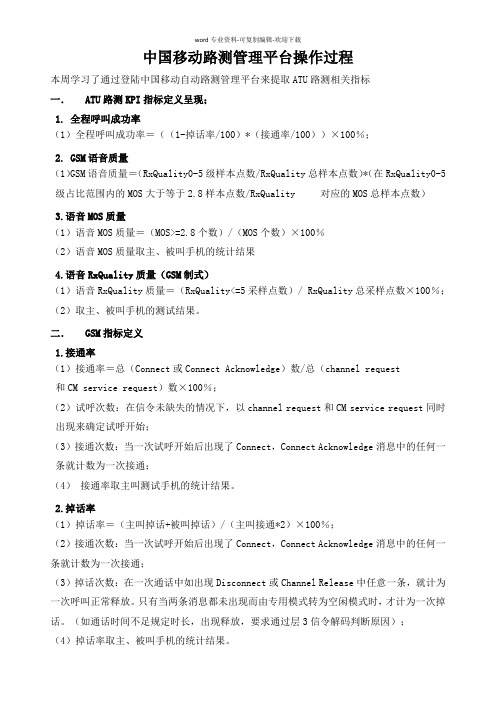
中国移动路测管理平台操作过程本周学习了通过登陆中国移动自动路测管理平台来提取ATU路测相关指标一.ATU路测KPI指标定义呈现;1.全程呼叫成功率(1)全程呼叫成功率=((1-掉话率/100)*(接通率/100))×100%;2. GSM语音质量(1)GSM语音质量=(RxQuality0-5级样本点数/RxQuality总样本点数)*(在RxQuality0-5级占比范围内的MOS大于等于2.8样本点数/RxQuality 对应的MOS总样本点数)3.语音MOS质量(1)语音MOS质量=(MOS>=2.8个数)/(MOS个数)×100%(2)语音MOS质量取主、被叫手机的统计结果4.语音RxQuality质量(GSM制式)(1)语音RxQuality质量=(RxQuality<=5采样点数)/ RxQuality总采样点数×100%;(2)取主、被叫手机的测试结果。
二.GSM指标定义1.接通率(1)接通率=总(Connect或Connect Acknowledge)数/总(channel request 和CM service request)数×100%;(2)试呼次数:在信令未缺失的情况下,以channel request和CM service request同时出现来确定试呼开始;(3)接通次数:当一次试呼开始后出现了Connect,Connect Acknowledge消息中的任何一条就计数为一次接通;(4)接通率取主叫测试手机的统计结果。
2.掉话率(1)掉话率=(主叫掉话+被叫掉话)/(主叫接通*2)×100%;(2)接通次数:当一次试呼开始后出现了Connect,Connect Acknowledge消息中的任何一条就计数为一次接通;(3)掉话次数:在一次通话中如出现Disconnect或Channel Release中任意一条,就计为一次呼叫正常释放。
中国移动TD-LTE无线参数设置指导优化手册-爱立信分册

If the p arameter value is set to 0, the installed op tional features licenses for mult iple antennas defines the configuration, and available resources will be used accordingly. If the p arameter value is set to 0 and the op tional features is Disabled, the pr edefined value for the number of TX antennas is 1.
第二章RRU级联。
第三章 小区合并。
第四章同厂商负载均衡。
第五章
异厂商负载均衡。
第六章
移动性管理。
第七章
安全管理。
第八章
下行功率控制。
第九章
上行功率控制。
第十章
上行多用户MIMO。
eNodeB
2.1
配置eNodeB ID
2.2
P arameterDescri ption
RBS ID forms part of the Cell Global ID that identifies the node over the S1 interface.
This p arameter is contained in the MO and stores the configured maximum sector po wer in milliwatts. This value repr esents the sum of po wer for all antenna connectors used by the sector.
移动核心网网优 呼叫接续时延评估优化指导书

移动核心网呼叫接续时延评估优化指导书版权所有侵权必究二零一零年三月Issue 错误!未知的文档属性名称(错误!未知的文档属性名称8) 华为机密,未经允许不得扩散Page 3 of 17目录1 概述 (6)1.1 概述 (6)1.2 目的 (6)1.3 整体思路 (6)2 呼叫模型 (7)2.1 典型的呼叫模型 (7)2.2 呼叫接续时延分析思路 (7)3 各阶段时长计算 (8)3.1 各呼叫模型的共同步骤 (8)3.2 各呼叫模型的计算过程 (9)3.2.1 局内智能呼普通 (9)3.2.2 局内普通呼普通 (11)3.2.3 网间普通呼PSTN (13)3.2.4 网间普通呼它网移动 (14)3.2.5 网间智能呼叫它网PSTN (15)3.2.6 网间智能呼叫它网移动 (16)4 呼叫接续时延分析方法 (16)4.1 分析方法 (16)4.2 各阶段时延基线 (17)5 优化建议 (18)5.1 核心网 (18)5.1.1 鉴权 (18)5.1.2 加密 (18)5.2 非核心网侧 (18)Issue 错误!未知的文档属性名称(错误!未知的文档属性名称8) 华为机密,未经允许不得扩散Page 4 of 17插图目录图3-1 局内智能呼叫普通时延分布图 (11)图3-2 局内普通呼叫普通时延分布图 (13)图3-3 网间普通呼叫PSTN时延分布图 (14)Issue 错误!未知的文档属性名称(错误!未知的文档属性名称8) 华为机密,未经允许不得扩散Page 5 of 17表格目录表3-1 局内智能呼叫普通消息清单 (9)表3-2 局内普通呼叫普通消息清单 (11)表3-3 网间普通呼叫PSTN消息清单 (13)表3-4 网间智能呼叫PSTN消息清单 (15)表4-1 呼叫各阶段时延基线值 (17)Issue 错误!未知的文档属性名称(错误!未知的文档属性名称8) 华为机密,未经允许不得扩散Page 6 of 171 概述1.1 概述随着移动手机用户数量上和使用频率的提高,用户对手机呼叫过程中接续时间有较直观的感受,相对要求也在与日俱增。
移动通信设备操作说明书

移动通信设备操作说明书一、前言移动通信设备已成为现代人生活中必不可少的工具之一。
为了帮助用户更好地了解和操作移动通信设备,本操作说明书将详细介绍设备的基本功能和使用方法。
二、设备概述移动通信设备是一种便携式的通信工具,具有通话、短信、上网等功能。
它由设备本体和配套的附件组成,包括电池、充电器、耳机等。
在使用设备之前,请确保已正确安装电池,并按照以下步骤进行操作。
三、开机与关机1. 开机:按下设备侧面的电源按钮并长按,直到设备出现开机动画后松开按钮。
2. 关机:长按设备侧面的电源按钮,直到设备出现关机选项后,选择“关机”并确认即可。
四、拨打电话1. 在设备主屏幕上找到“电话”图标并点击进入电话功能。
2. 在拨号界面输入对方的手机号码或名称。
3. 点击拨号按钮等待对方接听电话,通话结束后点击“挂断”按钮。
五、发送短信1. 在设备主屏幕上找到“信息”图标并点击进入短信功能。
2. 在短信界面选择“撰写新信息”选项。
3. 输入接收人的手机号码或选择联系人,然后输入短信内容。
4. 点击发送按钮将短信发送给对方。
六、上网功能1. 在设备主屏幕上找到“浏览器”图标并点击进入浏览器功能。
2. 在浏览器界面输入需要访问的网址,点击确定后等待网页加载完成。
3. 可以使用手指滑动屏幕上下浏览网页内容,双击屏幕可以放大或缩小网页。
七、常见问题解答1. 设备无法启动:确保电池已正确安装,并按照开机操作说明进行操作。
2. 无法拨打电话:检查网络信号是否正常,确保设备处于可拨打状态。
3. 短信发送失败:确认接收人手机号码是否正确,并检查短信中是否存在错误。
4. 上网速度慢:检查网络信号是否良好,并稍后再次尝试。
八、注意事项1. 请勿将移动通信设备放置在高温、潮湿或易燃的环境中。
2. 使用设备时,请遵守相关法律法规,不要进行违法乱纪的行为。
3. 在操作设备时,请注意个人隐私和信息安全,不要随意泄露个人信息。
结束语:本操作说明书简要介绍了移动通信设备的基本功能和使用方法,希望能帮助用户更好地操作和了解设备。
拨测系统的安装与工作调试

拨测系统的应用场景
01
拨测系统广泛应用于电信、移动、联通等运营商的 网络测试和监测。
02
它可以用于对新网络设备的测试和验收,以及对现 有网络设备的定期巡检和维护。
03
拨测系统还可以用于网络安全监测,帮助管理员及 时发现和防范网络攻击。
02
CATALOGUE
拨测系统的安装
硬件安装
确定硬件设备
根据拨测系统的需求,选择合适的硬件设备,如 服务器、路由器、交换机等。
03
CATALOGUE
拨号上网的行为,对网络 进行主动检测和故障排查。
02 拨测系统能够模拟用户拨号上网的行为,对网络 进行主动检测和故障排查。
03 拨测系统通过模拟用户拨号上网的行为,对网络 进行主动检测和故障排查。
拨测系统的数据处理流程
常见问题与解决方案
问题4
系统响应慢
解决方案
优化系统性能,清理不必要的资源占用,提高系统运行效率。
调试工具与技巧
调试工具
万用表、示波器、逻辑分析仪、网络 分析仪等。
调试技巧
分步调试、日志记录、故障排除树分 析、模拟测试等。
05
CATALOGUE
拨测系统的维护与升级
系统维护
定期检查硬件设备
包括服务器、网络设备、存储设备等,确保 其正常运行。
案例三:某政府机构拨测系统的应用与优化
总结词
高效服务、持续改进
详细描述
某政府机构为了提高服务效率和响应速度, 引入了拨测系统。在应用过程中,不断进行 系统优化和改进,提高系统的自动化和智能 化水平。通过持续的优化和改进,该政府机 构的拨测系统在服务响应速度、数据准确性 和系统稳定性等方面均取得了显著提升,为
手机简易拨测指导

拨测指导第一步:进入Net Monitor:在手机九宫格最后一项移动到Net Monitor 按选择;如图:第二步:选择功能进入之后,手机会提示菜单输入项,输入不同的数字进入相关的菜单项;如图所示,输入0000后确认将退出Net Monitor;输入0101,看频点、通话质量、TA、是否跳频等信息;下图在非通话期间的显示:下左图在通话期间显示,下右图为长按*号码键盘的帮助注:1、CH:表示 BCCH 载频频点,CH前如果载频跳频功能打开该处显示“H”,否则显示空格;2、RQ:表示通话质量在GSM系统的范围是0-7,0级最好,5级别以上听话断断续续;3、TA:表示离基站大致距离,时间前置量;显示手机和基站的距离,1个TA约等于550米,范围0-63根据拨测表中需要填写的信息,将相应的数值填入拨测表。
第四步:锁频,进行电话拨测在菜单项输入0112后,直接进入锁频功能。
联系BSC督导,得到相应频点,在菜单项中输入相应的频点,确认后进行电话拨打测试。
备注:如果出现锁频不成功,根据以下情况来处理:1、BTS_TEST状态设置为ON,手机只对存储的频点进行搜索,所有的系统指定的相邻小区的频点信息都将被忽略。
2、如果附近没有这个频点,即使在基站下手机也没有信号,因为它锁定了一个不覆盖此区域的频点。
3、如果BTS_TEST状态设置为OFF,手机正常工作(也就是说根据网络设置对邻近小区频点进行测量),解锁是重新进入0112后输入9999确定就可以。
如果不可以,再次输入9999后确定开关机。
下左图为解锁和正常的显示。
下右图为锁频测试。
锁频期间测试功能和解释同上。
请勿在菜单项手误输入0113 (目的是禁止和允许小区接入);有些时候如果SIM卡不欠费,而没有信号,先看看是否锁频、解锁,另外估计是锁频时候手误输入0113了,NETMONITOR输入0113确定就关机,看看是否有信号,如没有反复几次直到有信号。
要求:1、 逐载频拨测;2、 每载频至少拨测3次,如果测试业务项有问题要增加验证次数;。
移动信息业务自动拨测系统

移动信息业务自动拨测系统成果上报申请书成果名称移动信息业务自动拨测系统成果申报单位黑龙江省(自治区/直辖市)公司成果承担部门数据部部门 / 分公司 /分公司项目负责人姓项目负责人联系电名话和Email成果专业类别数据业务所属专业部门* 数据线条 *成果研究类别其他省内评审结果* 通过 *关键词索引(3,5个) 移动梦网自动拨测业务质量应用投资 22(7 万元(指别的省引入应用大致需要的投资金额) 产品版权归属单位中国移动通信集团公司对企业现有标准规范的符合度:(按填写说明4)《中国移动信息服务业务内容拨测系统的设备规范》如果该成果来源于研发项目,请填写研发项目的年度、名称和类型(类型包括:集团重点研发项目、集团联合研发项目、省公司重点研项目、其他研发项目),可填写多个:成果简介:简要描述成果目的和意义,解决的问题,取得的社会和经济效益。
为了给移动用户提供更全面、健康的数据增值业务服务,引导和规范SP提供更优质的服务和更健康的内容,中国移动需要对梦网SP的业务及部分自有业务的业务逻辑及内容进行全面拨测和管理。
移动信息业务内容拨测系统可模拟用户终端自动对梦网及部分自有数据增值业务进行拨测,自动记录拨测结果和内容,并完成部分结果判定和统计工作,同时辅以人工进行审核和分析,以满足高频率、大规模的业务监测/拨测需求。
建立移动信息服务业务内容拨测系统可以有效地取代人工拨测,在节省人工拨测人力成本的同时,提高了拨测检验各种业务的效率和客观性,以有效地把握现网数据增值业务实际运营情况和问题,并有及时和阻止发现业务运营中的出现违规行为。
目前,该业务自动拨测系统的使用,从根本上解决了我们对内容监控的问题,实现了对文字、图片、音频、视频等方面的监控,有效的配合工业信息化部和国家各部委等部门的联合打击涉嫌不健康和淫秽色情的活动,为实现中国移动打造绿色健康的信息内容打下了坚实的基础,以有效降低梦网业务的投诉率,树立中国移动的品牌形象。
中国移动NB-IOT测试操作指导
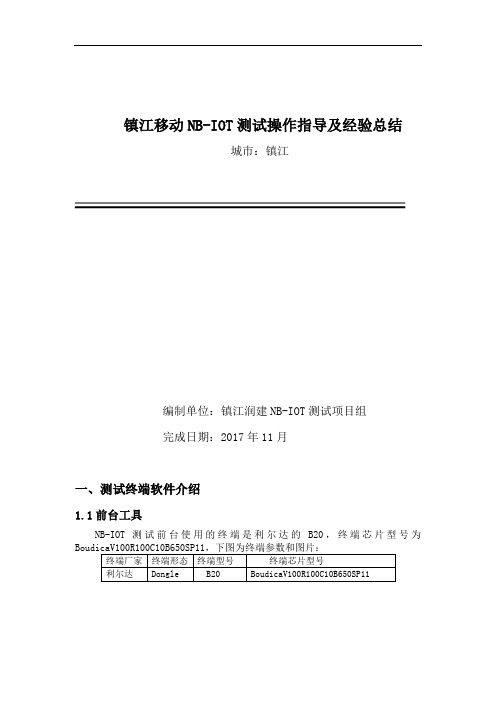
镇江移动NB-IOT测试操作指导及经验总结城市:镇江编制单位:镇江润建NB-IOT测试项目组完成日期:2017年11月一、测试终端软件介绍1.1前台工具NB-IOT测试前台使用的终端是利尔达的B20,终端芯片型号为NB-IOT1.2后台工具客户端;U2000的安装需要按照https://132.232.49.100/cau/上面的操作进行;对前台数据进行罐包,罐包采用的软件为如下图:(miperf可以直接复制到桌面使用)miperf.rar二、测试终端软件安装和使用2.1 软件安装打开GENEX Probe V3R18C03T1_LicenseEdition文件夹双击安装文件Setup.exe,按安装提示正常安装即可。
安装界面该程序需要在 Visual C++ 2008 环境下运行,因此需安装此编程环境。
Visual C++ 2008 程序安装界面2.2软件的合法使用GENEX Probe 3.18软件运行需要软件狗或硬件狗支持,本文介绍的是软件狗版本。
在安装软件后会弹出图 3 所示,将 ESN 记下来发给华为人员申请软件狗License。
点击 Update License 将申请到的 License 文件导入即可。
License 导入界面设备连接正常后,Ddisconnect图标为红色,右下角手机图标为绿色。
2.3测试终端和驱动安装测试终端正确安装驱动后,在电脑设备管理器的端口中将显示如下2个端口,如下图:注:测试终端驱动CodeLoaderInstaller[适配端口].rar CDM21216_Setup.rar2.4设备连接驱动安装后,测试终端插入电脑 USB 口会自动识别,同样,GPS驱动安装好后电脑设备管理器中也有相应的端口,用于测试软件中 GPS 连接的配置。
打开PROBE软件,然后点击 Configuration→Device Management→Device Configure 窗口的设备连接按钮或工具栏的设备连接按钮(样式与 Device Configure 窗口的设备连接按钮相同),以及左边工具栏Configure 下的按钮,点击该按钮会弹出设备连接窗口,如下图:设备连接点击最左边的添加设备按钮,添加测试设备型号 HUEWEI NB Boudica弹出的 Add Device 窗口,AT port选数值大的那个端口,COM port 选数值小的那个端口,COM Baud rate 是默认值,然后点击OK,如图:添加设备同样添加 GPS 时只要在 Type 里面选 GPS 选项,Model 选 NMEA 在弹出的窗口把你电脑端的 GPS 端口填到 COM port 里面即可。
网优入门手册--仅供技术交流使用

网优入门手册–仅供技术交流使用什么是网优网优,即网络优化,是指通过对网络各项参数的优化,以提高网络的质量、稳定性和性能,并在保证网络资源合理利用的前提下,提高用户的使用体验。
网优的分类按照优化方式,可以将网优分为以下几类:•预测性优化:通过对过去的数据和趋势的预测,来进行优化。
•实时优化:在实时的网络环境下,根据当前的网络状态,对网络参数进行实时优化。
•周期性优化:周期性的对网络进行优化,以保证网络的可靠性和性能。
网优的基本步骤网优的基本步骤包括:1.网络性能分析2.定位问题和风险3.优化方案设计4.验证和评价优化效果5.优化结果持续跟踪和监测网优的相关知识网络优化参数网络优化参数主要包括以下几方面:•入网门限•业务容量门限•质量门限•覆盖门限•干扰门限•故障门限网络优化工具常用的网络优化工具包括:•数据采集与分析工具:例如Wireshark、Tshark等。
•网络性能测试工具:例如iperf、ttcp等。
•探针工具:例如snoop、tcpdump等。
•性能监测工具:例如Nagios、Munin等。
•综合分析工具:例如Cacti、Zabbix等。
常见优化问题与解决方法在网优过程中,常见的问题包括:•覆盖问题•干扰问题•QoS问题•时延问题•速率问题针对这些问题,可以采取以下常用的解决方法:•加设基站或调整基站方向和位置来解决覆盖问题。
•使用合适的调频方式和功率调控来解决干扰问题。
•通过调整参数来优化QoS和时延。
•优化网络拓扑结构和加强链路实现来解决速率问题。
网优的未来发展随着5G技术的广泛应用,未来的网优工作将更加关注数据分析、人工智能和自动化的应用。
同时,随着更多的应用场景出现,网络优化也将向更广泛的领域进行拓展。
网优是保证网络质量和用户体验的关键方法之一,在未来的网络建设和维护中具有重要作用。
本手册旨在为新入门的网优工程师提供基本知识和方法,仅供技术交流使用。
Airbridge_使用指南(网优入门)_V1.2

Airbridge 使用指南(网优入门)V1.2广州CDMA项目周冲2009.2.22目录Airbridge 使用指南(网优入门) (1)前言 (3)一.Airbridge查询告警信息和资源硬件状态 (4)1.1 查询告警信息 (4)1.2 查询历史告警 (5)1.3 查询基站GPS锁定的经纬度 (8)1.4 基站硬件资源状态与无线资源跟踪 (10)1.4.1 硬件资源状态检查 (10)1.4.2 无线资源监测 (12)1.4.3 信令跟踪与回顾 (14)1.4.3 流量监控 (17)二.Airbridge进行脱机BAM验证 (19)2.1 获取BAM数据 (19)2.2 还原BAM (20)2.2.1关闭Airbridge (20)2.2.2.停止SQL Server,再点击开始启动SQL Server (21)2.2.3进入SQL Server企业管理器 (22)2.2.4开始还原数据库 (22)2.2.5选择还原BAM (23)2.2.6选择还原路径 (23)2.2.7选择强制还原 (24)2.2.8还原成功 (24)2.3 验证脚本 (25)2.3.1 打开BAM管理器 (25)2.3.2 验证 (26)2.3.3 验证常见错误与解决措施 (30)三.Airbridge常用命令介绍 (34)3.1 使用帮助 (34)3.2 常用命令 (34)3.2.1. 修改PN (34)3.2.2. 闭塞/解闭/查询基站资源状态 (34)3.2.3. 查询/修改小区半径,TCH收索窗 (35)3.2.4. 查询邻区 (36)3.2.5. 修改邻区优先级(空闲态,同频软切换) (38)3.2.6. 修改载频驻留策略/机顶功率(基带增益,射频增益) (38)3.3更多命令请参考维护台常用命令.xls 和MMLBSC6680 MML命令参考(V300R006_03).pdf (39)前言一.概述:Airbridge常用命令以及功能的使用,包括部分脚本的介绍以及脱机验证脚本的方法二.产品版本:三.读者对象对于华为维护台不熟悉的工程师四.内容简介1.使用Airbridge查询资源硬件信息,告警。
- 1、下载文档前请自行甄别文档内容的完整性,平台不提供额外的编辑、内容补充、找答案等附加服务。
- 2、"仅部分预览"的文档,不可在线预览部分如存在完整性等问题,可反馈申请退款(可完整预览的文档不适用该条件!)。
- 3、如文档侵犯您的权益,请联系客服反馈,我们会尽快为您处理(人工客服工作时间:9:00-18:30)。
数据资料报送系统用户操作手册
目录
1进入系统 (1)
2资料上报 (2)
3资料管理 (3)
4资料搜索 ............................................................................................................................ 错误!未定义书签。
1进入系统
●操作
1.各资料报送单位通过登陆市交流平台客户端界面,即可登陆系统,(假设当前上报单位为农业局相关人员)则界面如下:
图1-1
2.点击客户端上资料文件按钮,既可进入资料文件管理页面。
图1-2
2资料上报
●操作
资料文件:资料文件中分个人文件夹和公共文件夹两种,其中个人文件夹是由用户自己创建管理,而公共文件夹由系统管理员创建维护,各上报部门相关人员可以看到本单位的文件夹。
图2-1
1.选择“资料文件”标签,选择需要上报的部门。
如当前用户如果是农业局人员,则他可以查看到农业局文件夹,界面如下:
图2-2
2.点击“增加文件”按钮,即可进行资料的添加。
图2-3
3.填写资料名称,资料描述,点击“浏览”按钮,选择本地文档,确认上传。
图2-4
4.点击“增加”按钮,回到查看页面。
图2-5
3资料管理
●操作
1.增加目录:首先选择“个人文件夹”,然后点击「增加目录」,界面如下:
图3-1
在上图中填写文件夹名后,点击「增加」即可,这样便在个人文件夹下创建了一个空的
文件夹。
2.个人可对自己所上传的文件进行管理,在需要管理的文件上点击鼠标右键,选择需要的操作。
图3-2
3.在上图中选择具体文件,然后点击「修改」,则可以对文件的名称、描述进行修改,并可以对文件重新上传,最后点击「修改」即可;如果点击「删除」,则对该文件进行删除处理;如果点击「转移」,则可以对文件所属的位置进行更换,界面如下:
图3-3
4.在上图中,可以把当前所选择的文件,转移到任意文件夹中(只限定于个人文件夹以及下级文件夹)
注释:选中文件,然后单击右键,在显示的功能菜单中也可以对文件进行删除、修改、转移或另存。
5.属性的查看:首先选择文件,然后点击「属性」,截面如下:
图3-4
图4-1。
